Toshiba 3310 User Manual [en, es]
Guíadel usuariodeSSTpara
MAGNIA™3310 ServerSetupTooL
Copyright
De acuerdo con las leyes referentes al copyright, este manual no se puede reproducir en forma alguna sin la previa autorización por escrito de TOSHIBA. Sin embargo, no se asume ninguna responsabilidad de patentes con respecto al uso de la información contenida en este documento.
© 2003 de TOSHIBA Corporation. Reservados todos los derechos.
Primera edición julio de 2003
Aviso
Ninguna parte de este manual se puede reproducir sin la autorización de TOSHIBA.
La información proporcionada en este documento puede cambiar sin previo aviso.
Si tiene preguntas o si encuentra errores en este documento, póngase en contacto con nuestro centro de servicio al cliente.
TOSHIBA no asume ninguna responsabilidad por el resultado del funcionamiento en ninguna situación.
Sobre la diferencia entre el teclado descrito en este documento y el suyo, consulte la siguiente equivalencia.
Descripción en este documento:
[Enter] = [Entr], [Entrée], [Intro]
[Ctrl] |
= [Control], [Strg] |
[Esc] |
= [Echap] |
[Ins] |
= [Insert], [Inser], [Einfg] |
[Del] |
= [Delete], [Entf], [Suppr], [Supr] |
[Break]= [Attn], [Untbr], [Inter]

iii
Marcas comerciales
Magnia es una marca comercial de TOSHIBA Corporation.
Intel, Xeon y Pentium son marcas comerciales registradas o marcas comerciales de Intel Corporation.
MS, Microsoft, sus logotipos, MS-DOS, Windows, Windows NT, Windows Server y Active Directory son marcas comerciales registradas o marcas comerciales de Microsoft Corporation en los Estados Unidos y/o en otros países.
Ethernetes una marca comercial registrada de Xerox Corporation. Adaptec es una marca comercial registrada de Adaptec, Inc.
MegaRAID y Power Console son marcas comerciales registradas de LSI Logic Corporation.
Los demás nombres de productos y marcas comerciales pertenecen a las compañías respectivas.
Los signos "™" y "®" no siempre aparecen escritos en este documento.

Contenido |
|
Capítulo 1: Server Setup TooL...................................................................... |
2 |
Comprobación de los accesorios.............................................................. |
3 |
Inicio de SST................................................................................................ |
3 |
Inicio del servidor.................................................................................... |
4 |
Inicio de SST en otro sistema............................................................... |
7 |
Main Menu (Menú Principal)...................................................................... |
8 |
Capítulo 2: Configuración............................................................................ |
10 |
Asistente de configuración....................................................................... |
11 |
Operating System Installation Selection........................................... |
14 |
Windows Server 2003 Quick Installation............................................... |
16 |
Windows 2000 Quick Installation........................................................... |
38 |
Windows Server 2003 Manual Installation utilizando SST................. |
65 |
Windows 2000 Manual Installation utilizando SST.............................. |
66 |
Windows Server 2003/Windows 2000 Manual Installation sin |
|
utilizar SST................................................................................................. |
67 |
Después de la instalación (Windows Server 2003)............................. |
69 |
Después de la instalación (Windows 2000).......................................... |
71 |
Capítulo 3: Utilities........................................................................................ |
74 |
Cómo iniciar Utilities................................................................................. |
75 |
Acerca de Utilities................................................................................ |
75 |
Inicio del programa Utilities desde el CD-ROM de SST................. |
75 |
Elementos que se pueden seleccionar cuando se inicia el |
|
programa Utilities desde el CD-ROM de SST................................. |
76 |
Inicio de Utilities en otro sistema........................................................ |
77 |

vi |
|
Utility Menu................................................................................................ |
79 |
Setup Support...................................................................................... |
79 |
HW Setup............................................................................................. |
82 |
Capítulo 4: Hardware Diagnostics.............................................................. |
84 |
Acerca de Hardware Diagnostics........................................................... |
85 |
Inicio del programa Hardware Diagnostics........................................... |
85 |
Elementos de Hardware Diagnostics.................................................... |
86 |
Diagnostics Test (01. DIAGNOSTIC TEST).................................... |
87 |
Running Test (02.RUNNING TEST)................................................. |
88 |
Log Utilities (03. LOG UTILITIES)................................................... |
105 |
System Configuration Display (04. SYSTEM |
|
CONFIGURATION).......................................................................... |
108 |
Capítulo 5: Aplicación................................................................................. |
114 |
Instalación de HarnessEye/web........................................................... |
114 |
Instalación de TOSHIBA Display Power Save Driver........................ |
116 |
Capítulo 6: Información de solución de problemas................................ |
118 |
Información de solución de problemas................................................ |
118 |
Errores que se producen durante la creación de RAID............... |
119 |
Errores que se producen durante la instalación del sistema |
|
operativo.............................................................................................. |
125 |
Errores que se producen al leer desde la unidad de disquetes.. 128 |
|
Errores que se producen al iniciar SST.......................................... |
129 |
Errores que se producen por una operación incorrecta............... |
131 |

Capítulo 1
Comprobación de los accesorios ................................................ |
3 |
Inicio de SST ................................................................................. |
3 |
Main Menu (Menú Principal) ..................................................... |
8 |

Server Setup TooL
Este capítulo describe la forma de configurar el hardware e iniciar Server Setup TooL.
2

Server Setup TooL |
3 |
|
Comprobación de los accesorios |
|
|
|
|
|
Comprobación de los accesorios
Antes de iniciar Server Setup TooL, compruebe que están presentes los siguientes accesorios.
CD-ROM de SST (este CD)
Guía del usuario de Server Setup TooL (esta guía)
Acuerdo de licencia para el usuario final
Inicio de SST
NOTA: Dependiendo del equipo opcional que haya instalado en el servidor (p. ej. una tarjeta SCSI o unidad magnetoóptica), es posible que SST no funcione correctamente. Para que SST funcione correctamente, no instale el equipo opcional (p. ej. una tarjeta SCSI o unidad magneto-óptica) en el servidor.
NOTA: No apague ni reinicie el servidor mientras SST está en ejecución.
NOTA: No extraiga el CD-ROM SSTmientras SST está en ejecución.
NOTA: El SST no se puede utilizar para instalar el SO cuando las unidades de disco duro están conectadas a dos o más controladoras de disco.
Para instalar el SO utilizando SST, se deben conectar dos o más unidades de disco duro a un controlador de disco.
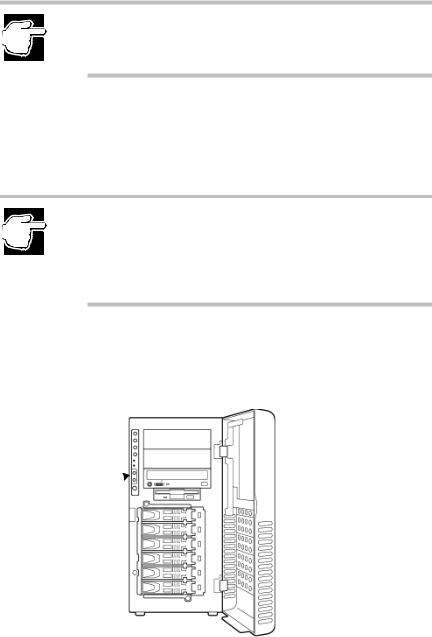
4 |
Server Setup TooL |
|
Inicio de SST |
|
|
NOTA: para utilizar [Utilities]-[Create Floppy Disks] o Configuration Save Disk, la unidad de disquetes debe estar conectada.
Inicio del servidor
1Compruebe que el monitor, el teclado, el ratón y todos los periféricos están conectados correctamente.
NOTA: para iniciar SST desde el CD-ROM, la unidad de CDROM debe estar configurada como prioritaria en el menú Boot (Arranque) de la utilidad BIOS Setup. Si desea conocer más detalles sobre cómo configurar el menú Boot, consulte la Guía del usuario de MAGNIA3310.
2Compruebe que todos los cables de alimentación están conectados a tomas de corriente alterna con toma de tierra.
3Encienda el monitor.
Botón de alimentación
Vista frontal de MAGNIA3310

Server Setup TooL |
5 |
|
Inicio de SST |
|
|
|
|
|
4Pulse el interruptor de alimentación situado en la parte frontal del equipo e inserte inmediatamente el CD-ROM de SST en la unidad correspondiente.
5Tras unos segundos, la pantalla de inicio Server Setup TooL de Toshiba será sustituida por el menú principal.
Pantalla de inicio Server Setup TooL
6Después de la pantalla de inicio Server Setup TooL, aparece la pantalla Input Locale (configuración regional).
Pantalla Input Locale
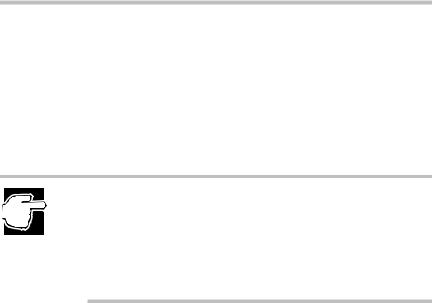
6 |
Server Setup TooL |
|
Inicio de SST |
Seleccione uno de los siguientes tipos de teclado.
Belgian French |
Swiss French |
French |
Swiss German |
German |
United Kingdom |
Spanish |
U.S. |
NOTA: Se puede ejecutar la instalación de SO sin necesidad de iniciar el menú principal, insertando el disco Configuration Save Disk que contiene la información de configuración en la unidad de disquetes e iniciando SST. Si desea conocer más detalles sobre el método de configuración, consulte la sección [Setup Option] en el Capítulo 2.

Server Setup TooL |
7 |
|
Inicio de SST |
|
|
|
|
|
Inicio de SST en otro sistema
Server Setup TooL se puede iniciar en sistemas que tengan instalado uno de los siguientes sistemas operativos:
Windows Server 2003, Windows 2000, Windows NT, Windows Me, Windows 98, Windows 95.
Para iniciar Server Setup TooL desde otro sistema:
1Introduzca el CD-ROM SST en la unidad de CD-ROM del sistema.
2Tras unos segundos, aparecerá la pantalla Input Locale (configuración regional); seleccione uno de los tipos de teclado.
3Cuando termine la configuración local, aparecerá la pantalla Main Menu de SST.
NOTA: La pantalla Input Locale aparece siempre que se inicia SST en otro sistema.
NOTA: Para utilizar todas las funciones del menú Utility, es necesaria una unidad de disquetes.
NOTA: Si se ha iniciado Server Setup TooL en otro sistema, solamente puede usar la opción Utility de Main Menu.
Si no se permite la función de ejecución automática, Server Setup TooL no se puede iniciar en otro sistema.
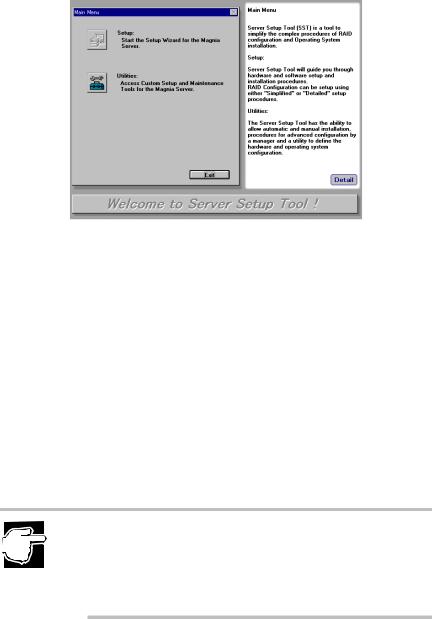
8 |
Server Setup TooL |
|
Main Menu (Menú Principal) |
|
|
Main Menu (Menú Principal)
Pantalla Main Menu
Setup
La opción Setup es un proceso de instalación automatizado de RAID y del sistema operativo que le guía a través de una serie de preguntas y luego configura automáticamente el sistema e instala el software. Para obtener más información, consulte más adelante la sección [Setup] del Capítulo 2.
Utilities
La opción Utilities contiene programas adicionales para personalizar la instalación, crear los disquetes y administrar la configuración de RAID. Para obtener más información, consulte más adelante la sección [Utilities] del Capítulo 3.
NOTA: Cuando las unidades de disco duro están conectadas a dos o más controladores de disco, o cuando una unidad de disco duro no existe, la opción [Setup] no se puede utilizar.
Para utilizar la opción [Setup], deben estar conectadas una o más unidades de disco duro a un controlador de disco.
Capítulo |
2 |
|
|
Asistente de configuración ........................................................ |
|
11 |
|
Windows Server 2003 Quick Installation ................................ |
|
16 |
|
Windows 2000 Quick Installation ............................................ |
|
38 |
|
Windows Server 2003 Manual Installation utilizando SST .. |
65 |
||
Windows 2000 Manual Installation utilizando SST .............. |
66 |
||
Windows Server 2003/Windows 2000 Manual Installation sin |
|||
utilizar SST .................................................................................. |
|
67 |
|
Después de la instalación (Windows Server 2003) ................ |
69 |
||
Después de la instalación (Windows 2000) ............................ |
71 |
||

Configuración
Este capítulo describe la forma de utilizar Server Setup TooL.
10
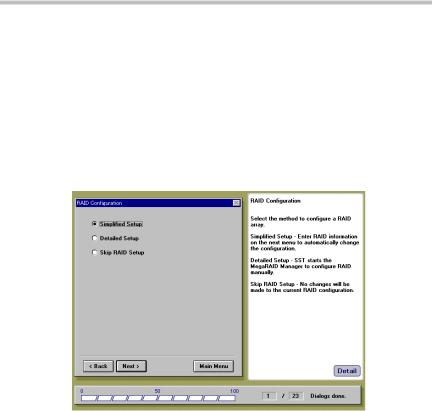
Configuración 11
Asistente de configuración
Asistente de configuración
RAID Configuration
Después de seleccionar la opción Setup en la pantalla Main Menu de SST, aparece la pantalla RAID Configuration sólo en caso de que haya una o más unidades de disco duro conectadas a la controladora RAID (MR518 o MR520).
Pantalla RAID Configuration
Simplified Setup
Esta opción le permite introducir el tipo de RAID, la opción Hot Spare (Reposición en caliente) y cualquier otro dato de configuración de RAID durante el proceso.
Detailed Setup
Esta opción inicia de forma manual la utilidad de configuración de RAID y le permite configurar manualmente la disposición.
(Para obtener más información, consulte el Manual del usuario de MegaRAID).
Skip RAID Setup
Omite la configuración del dispositivo RAID.
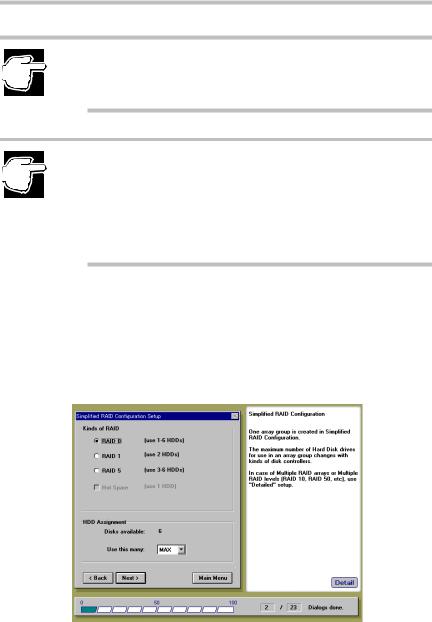
12 Configuración
Asistente de configuración
NOTA: si va a configurar el ordenador por primera vez y aún no se ha configurado un dispositivo RAID, utilice [Simplified Setup] o [Detailed Setup].
NOTA: si desea establecer una configuración de RAID que no es posible utilizando [Simplified Setup], (por ejemplo: varios grupos de disposición, RAID10, RAID50, etc.), seleccione [Detailed Setup]. Si desea conocer más información acerca de [Simplified Setup], haga clic en [Detail] y consulte la ayuda de Server Setup TooL.
Simplified RAID Configuration Setup
Si ha seleccionado la opción Simplified Setup en la pantalla de configuración del RAID, aparecerá la pantalla Simplified RAID Configuration Setup.
Pantalla Simplified RAID Configuration Setup
RAID0 (el número de discos duros necesarios es uno o más)

Configuración 13
Asistente de configuración
Varios discos duros se agrupan y constituyen como un único dispositivo lógico.
Como los datos se almacenan de una manera dispersa, se mejora el rendimiento de escritura y lectura de las unidades de disco duro.
RAID1 (el número de discos duros necesarios es dos)
Los discos duros son copias idénticas unos de otros. Los mismos datos se escriben siempre en ambos discos duros. Por consiguiente, si se daña un disco, el sistema puede continuar operando con normalidad con el otro disco.
RAID5 (el número de discos duros necesarios es tres o más)
Varios discos duros se agrupan y constituyen como un único dispositivo lógico. Los datos y la paridad se almacenan de una forma dispersa en los discos duros agrupados. En caso de fallo en uno de ellos el sistema puede continuar operando.
Hot Spare (Se puede usar si se selecciona RAID1 o RAID5)
Hot Spare es un disco duro de repuesto en condición de espera; sustituye automáticamente a un disco dañado.
HDD Assignment
Seleccione en la lista el número de discos duros para la configuración de RAID. Si se ha seleccionado "MAX", la disposición RAID se estructura con el número máximo de discos duros (= 6).

14 Configuración
Asistente de configuración
Operating System Installation Selection
Después de terminar la configuración del RAID (o de elegir la opción Setup del menú Main de SST, si no utiliza un controlador RAID), aparece el menú Operating System Installation Selection.
Pantalla Operating System Installation
Install Windows Server 2003
Quick Installation
Comenzará la instalación rápida y automatizada de Windows Server 2003 Standard Edition o Windows Server 2003 Enterprise Edition usando el procedimiento de instalación automática de Server Setup TooL.
Manual Installation
Elija esta opción para realizar la instalación manual de Windows Server 2003 Standard Edition o Windows Server 2003 Enterprise Edition. A continuación, se crean automáticamente los disquetes necesarios para la instalación manual.

Configuración 15
Asistente de configuración
Install Windows 2000
Quick Installation
Comenzará la instalación rápida y automatizada de
Windows 2000 Server o Windows 2000 Advanced Server usando el procedimiento de instalación automática de Server Setup TooL.
Manual Installation
Elija esta opción para realizar la instalación manual de Windows 2000 Server o Windows 2000 Advanced Server. A continuación, se crean automáticamente los disquetes necesarios para la instalación manual.
Install MS-DOS
Le permite instalar MS-DOS.
No Installation
Omite el proceso de instalación del sistema operativo.
NOTA: si desea instalar Windows Server 2003 o Windows 2000 Server sin utilizar SST, cree en primer lugar los disquetes necesarios para la instalación en el menú Utility.
Consulte las siguientes fuentes:
[Capítulo 2 - Instalación manual de Windows Server 2003 sin utilizar SST] (Windows Server 2003)
[Capítulo 2 - Instalación manual de Windows 2000 sin utilizar SST] (Windows 2000)
Guía del usuario de MAGNIA3310 (en este "Server Setup TooLand Documentation CD").
NOTA: si seleccionó la opción [Install MS-DOS], Server Setup TooL creará una partición de disco (desde 50 MB a 2.048 MB).
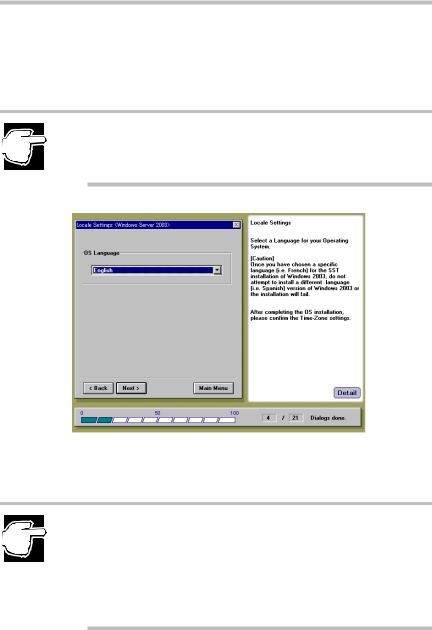
16 Configuración
Windows Server 2003 Quick Installation
Windows Server 2003 Quick Installation
Locale Settings
NOTA: si selecciona la opción "Install Windows Server 2003 - Quick installation" aparecerá la siguiente pantalla de Locale Settings.
Pantalla Locale Settings
Seleccione un idioma para el sistema operativo.
NOTA: debe seleccionar el mismo idioma de SO que el del CD-ROM del SO. Una vez que haya elegido un idioma determinado [p. ej.: francés] para la instalación SST de Windows Server 2003, no intente instalar una versión de otro idioma [p. ej.: español] de Windows Server 2003 o la instalación fallará.
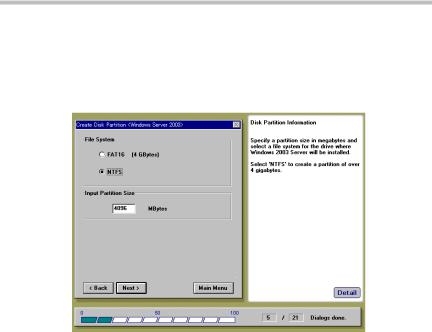
Configuración 17
Windows Server 2003 Quick Installation
Create Disk Partition
Tras especificar Locale Settings, aparece la pantalla Create Disk Partition.
Pantalla Create Disk Partition
Seleccione un sistema de archivos.
FAT16
Crea el sistema de archivos con el formato FAT16 (Tabla de asignación de archivos con entradas de 16 bits).
NTFS
Crea el sistema de archivos con el formato NTFS (Sistema de archivación NT).
Input Partition Size
Introduzca el tamaño de la partición de disco que desea crear y pulse [Intro].
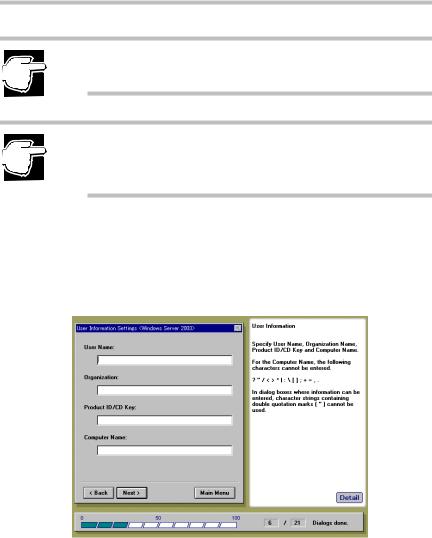
18 Configuración
Windows Server 2003 Quick Installation
NOTA: si selecciona "FAT16", SST creará una partición de 4096 MB.
NOTA: si selecciona "NTFS" e introduce un tamaño de partición mayor que el espacio disponible en el disco, SST creará de forma predeterminada una partición de 4096 MB.
User Information Settings
Después de especificar los parámetros de partición de disco, aparece la pantalla User Information Settings.
Pantalla User Information Settings
Introduzca los siguientes parámetros de usuario:
User Name
Nombre del usuario (administrador).
Organization
Nombre de la compañía u organización (opcional).
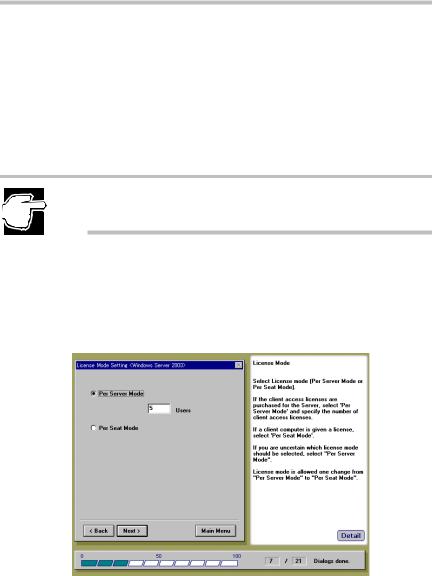
Configuración 19
Windows Server 2003 Quick Installation
Product ID/CD Key
Id. de producto o clave de CD obtenida del CD-ROM de Windows Server 2003.
Computer Name
Identifica el equipo dentro de la red. El nombre identificativo debe ser de hasta 15 caracteres alfanuméricos.
NOTA: para configurar el parámetro Computer Name, debe utilizar uno o más caracteres alfabéticos.
License Mode Setting
Después de especificar los parámetros de información del usuario, aparece la pantalla License Mode Setting.
Pantalla License Mode Setting
Puede establecer la licencia del sistema operativo de dos formas:
Per Server Mode
La licencia del servidor especifica el número de clientes.
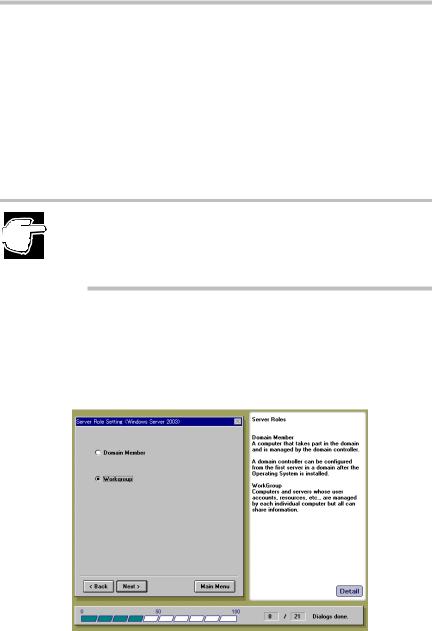
20 Configuración
Windows Server 2003 Quick Installation
El número de usuarios de un servidor no debe ser inferior al número de ordenadores cliente que se pueden conectar simultáneamente a ese servidor.
Per Seat Mode
Cada ordenador cliente (puesto) dispone de su propia licencia, lo que le permite acceder a cualquier Windows Server 2003 de la red.
Seleccione uno de los dos modos de licencia y haga clic en [Next] a continuación.
NOTA: si no está seguro del modo de licencia que debe utilizar, seleccione "Per Server Mode". Según el contrato de licencia, el modo de licencia sólo puede cambiarse una vez desde el modo "Per Server Mode" a "Per Seat Mode".
Server Role Setting
Después de especificar el modo de licencia, aparece la pantalla Server Role Setting.
Pantalla Server Role Setting
Seleccione una de las siguientes opciones y, a continuación, haga clic en [Next].
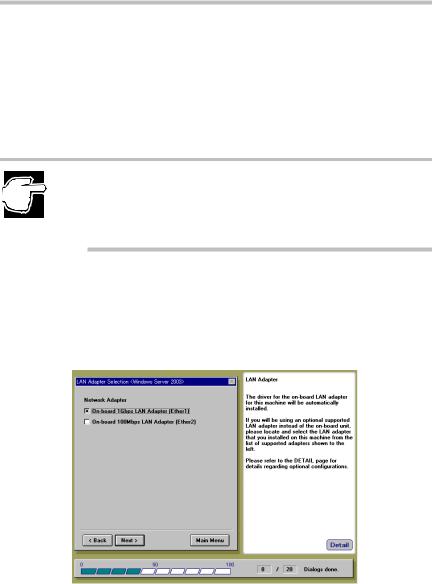
Configuración 21
Windows Server 2003 Quick Installation
Domain Member
Configura el equipo como parte de un dominio, controlado por un controlador del dominio.
Workgroup
Las cuentas de usuario y los recursos los controla cada ordenador.
NOTA: para hacer que el servidor sea un controlador de dominio, debe instalar Active Directory después de instalar Windows Server 2003. Consulte la sección [Después de la instalación (Windows Server 2003)] del Capítulo 2.
LAN Adapter Selection
Después de especificar Server Role, aparece la pantalla LAN Adapter Selection.
Pantalla LAN Adapter Selection
Seleccione el adaptador de LAN que utiliza y haga clic en [Next].
Onboard 1Gbps LAN Adapter (Ether1)
Es compatible con 1000BASE-T/100BASE -TX/10BASE-T Ethernet LAN.
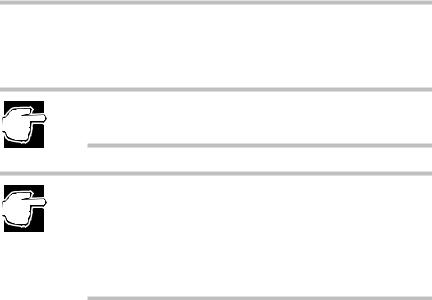
22 Configuración
Windows Server 2003 Quick Installation
Onboard 100Mbps LAN Adapter (Ether2)
Es compatible con 100BASE -TX/10 BASE-T Ethernet LAN.
NOTA: La opción [Onboard 1Gbps LAN Adapter (Ether1)] siempre está activada.
NOTA: El controlador LAN para adaptador LAN interno (Ether2) debe instalarse independientemente de la configuración de esta pantalla. Si la opción [Onboard 100Mbps LAN Adapter (Ether2)] no está activada, onboard LAN adapter (Ether2) se configurará como la opción predeterminada para Windows Server 2003.
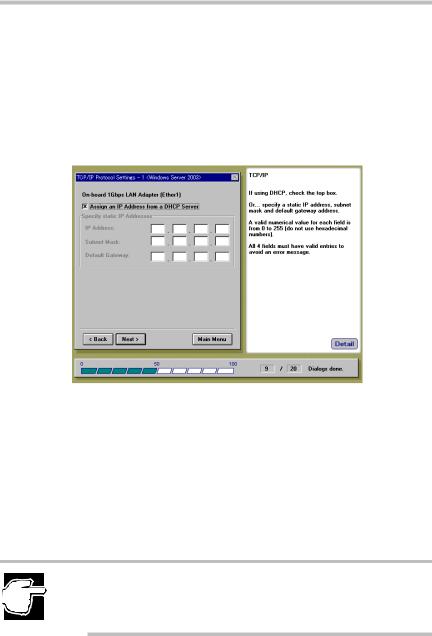
Configuración 23
Windows Server 2003 Quick Installation
TCP/IP Protocol Settings -1
Después de especificar el adaptador LAN, aparece la pantalla TCP/IP Protocol Settings -1. Esta pantalla le permite especificar la dirección IP, la máscara de subred y la dirección de la puerta de enlace predeterminada para el adaptador de red On-board 1Gbps LAN Adapter (Ether1).
Pantalla TCP/IP Protocol Settings -1
Para utilizar un servidor DHCP asigne automáticamente la dirección IP, la máscara de subred y la dirección de puerta de enlace predeterminada para On-board 1Gbps LAN Adapter (Ether1), seleccione "Assign IP Address from DHCP Server".
Si lo prefiere, no seleccione "Assign an IP Address from DHCP Server" y especifique manualmente la dirección IP, la máscara de subred y la dirección de puerta de enlace predeterminada.
NOTA: para la dirección IP, la máscara de subred y la dirección de puerta de enlace predeterminada, debe emplear números decimales (comprendidos entre 0 y 255).
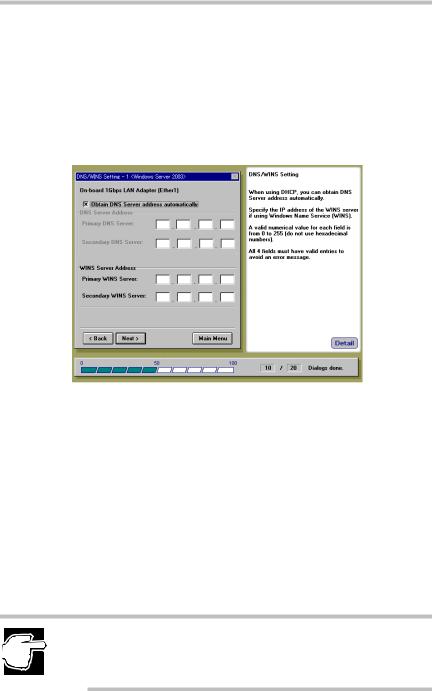
24 Configuración
Windows Server 2003 Quick Installation
DNS/WINS Setting -1
Una vez completada la configuración en la pantalla TCP/IP Protocol Settings -1, aparece la pantalla DNS/WINS Setting -1. Esta pantalla le permite especificar la dirección del Primary DNS Server, Secondary DNS Server, Primary WINS Server and Secondary WINS Server para On-board 1Gbps LAN Adapter (Ether1).
Pantalla DNS/WINS Setting -1
Si va a utilizar el DNS (Sistema de nombres de dominio), deberá especificar las direcciones IP de sus servidores DNS en los campos "Primary DNS Server" y "Secondary DNS Server". Cuando utilice DHCP, puede obtener la dirección del servidor DNS de forma automática seleccionando la opción "Obtain DNS Server address automatically".
Si está utilizando el servicio WINS (siglas en inglés de Windows Internet Name Service), escriba en los paneles Primary WINS Server y Secondary WINS Server, la dirección IP para cada uno de los servidores WINS.
NOTA: para la dirección IP de cada uno de los servidores especificados, debe emplear números decimales (comprendidos entre 0 y 255).
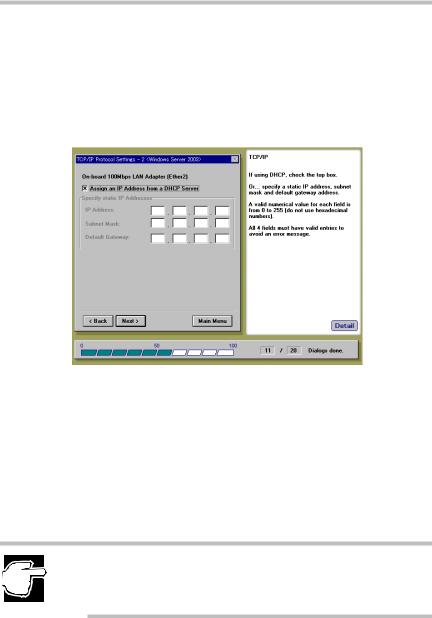
Configuración 25
Windows Server 2003 Quick Installation
TCP/IP Protocol Settings -2
Si selecciona onboard 100Mbit LAN Adapter (Ether2) en una de las pantallas anteriores, este cuadro de diálogo le permitirá especificar la dirección IP, la máscara de subred y la dirección de la puerta de enlace predeterminada para este adaptador.
Pantalla TCP/IP Protocol Settings -2
Para utilizar un servidor de dominio asigne automáticamente la dirección IP, la máscara de subred y la dirección de puerta de enlace predeterminada para On-board 100Mbps LAN Adapter (Ether2), seleccione "Assign IP Address from DHCP Server".
Si lo prefiere, no seleccione "Assign an IP Address from DHCP Server" y especifique la dirección IP, la máscara de subred y la dirección de puerta de enlace predeterminada.
NOTA: para la dirección IP, la máscara de subred y la dirección de puerta de enlace predeterminada, debe emplear números decimales (comprendidos entre 0 y 255).
